Правильний друк малюнків у AutoCAD

- 5060
- 898
- Hubert Hintz
У багатьох користувачів -початківців під час роботи з програмою є питання про те, як надрукувати малюнок у автомобілі, оскільки, на відміну від багатьох текстових та графічних редакторів, необхідно врахувати ряд додаткових аспектів.

Друк креслення в AutoCAD відбувається відповідно до попереднього алгоритму.
Попередньо надрукована підготовка
Усі параметри для реалізації попереднього друку здійснюються у розділі "Відправлення параметрів аркуша". Для полегшення подальшої роботи буде корисніше створити новий набір з параметрами, для цього, у вікні, що відкривається, натисніть "створити".
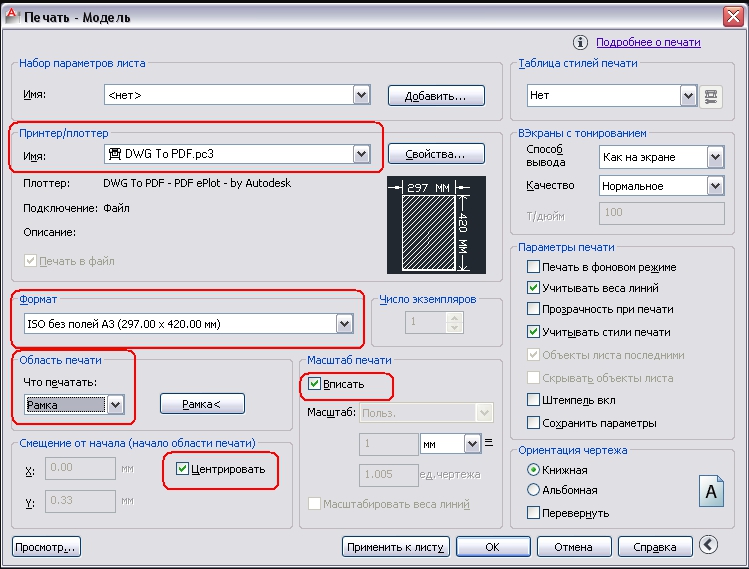
Вікно "Параметри" відкриється, де необхідно встановити всі основні конфігурації для друку, а саме:
- "Принтер/Плоттер" - відповідно, із наданого списку, вкажіть, на якому пристрої задуманий: принтер, ділянтер або драйвер для перетворення малюнка у файл PDF буде здійснюватися.
- "Формат" - так само, як поява малюнків, регулюється "Gost 2.301-68 ", необхідно зосередитись на таких стандартизованих форматах:
- A0 - 841x1189
- A1 - 594x841
- A2 - 420x594
- A3 - 297x420
- A4 - 210x297
Варто також звернути увагу на можливість застосування форматів, утворених за рахунок збільшення коротких сторін за розміром, кратне їх розміром:
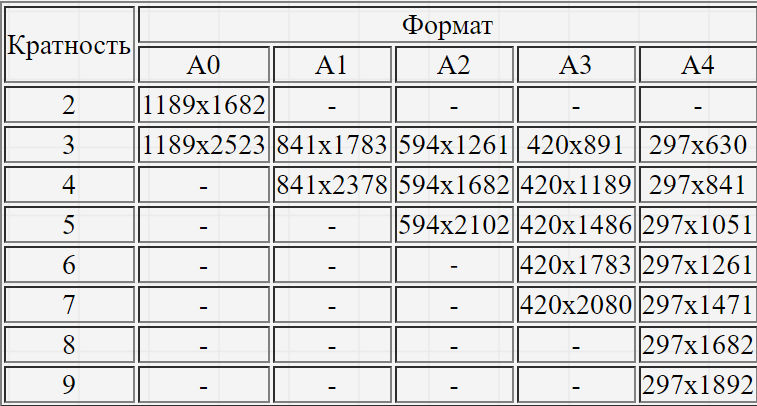
"Прес -зона" - залиште одну з чотирьох областей:
- "Кордони" - всі об'єкти малюнка відрізняються, кордон буде визначатися краївами об'єктів;
- "Liszt" - використовується активним на даний момент;
- "Екран" - проводиться лише область, яка відображається;
- "Рама" - вручну створює прямокутну область (кадр) навколо необхідного об'єкта, вам потрібно буде виділити дві протилежні точки кадру.
- "Шкала натискання" - Шкала можна "ENTER" - зазвичай використовується в версії проекту або ви можете встановити 1: 1/1: 100 тощо. D.
- "Параметри друку" - позначте необхідні сценарії галочкою: "Враховуйте вагу ліній", "прозорість", "Візьміть стилі", "Об'єкти аркуша - це останні" та "Сховати об'єкти".
- "Орієнтація малюнка" - стандартний вибір "книги" або "альбому".
- "Переміщення" - залежно від потреби, вкажіть переміщення вздовж осей "x" і "y" або виберіть "Центрування".
- Клацніть OK, щоб використовувати та зберегти введені налаштування.
Нендистарний формат
Щоб створити такий формат, відкрийте вкладку "Файл" та відкрийте вищезазначений розділ "Диспетчер параметрів". Далі натисніть кнопку "Редагувати". У списку "принтера/сюжетра" вкажіть параметр, яка дозволить вам встановити не стандартний розмір файлу, наприклад, "dwg на pdf.PC3 "та натисніть" Властивість ". У вікні "Параметри плоттера" перейдіть на третю вкладку "Пристрій та документи" та відкрийте розділ "Небудові формати".
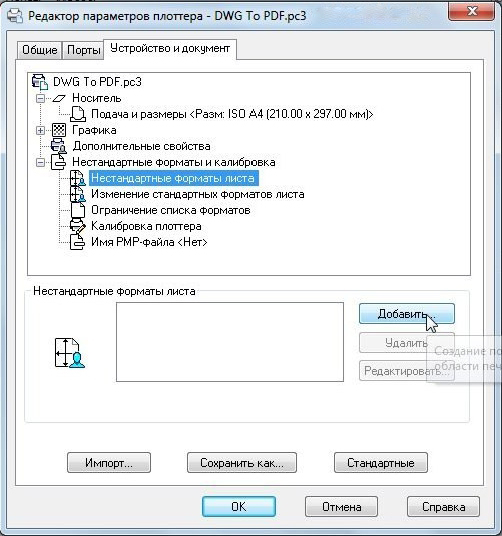
Далі натисніть "Додати" та виконайте наступні кроки:
- Залиште лінію "почати знову" незмінним;
- У пункті "Розміри" встановіть значення для ширини та довжини;
- У наступному вікні встановіть поле поля друку, дозволяється вказати "0", щоб запобігти "різанню";
- Далі вкажіть "ім'я формату" та "ім'я файлу";
- На закінчення натисніть "Готовий".
Після повернення до попереднього кроку натисніть кнопку "Зберегти як" та збережіть конфігурацію.
Друк у AutoCAD
Зробіть файл, який потрібно надрукувати активним, і натисніть на комбінацію клавіш Ctrl+P або у верхньому лівому куті червоної кнопки "A", а потім у списку "print".
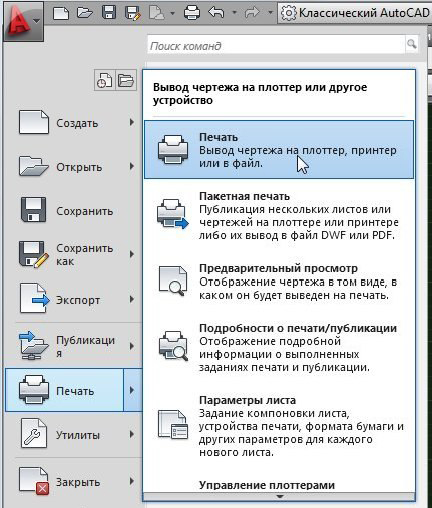
Оскільки необхідні параметри вже були налаштовані, більше нічого не потрібно, залишається лише натискати кнопку ОК і чекати завершення.
Друк упаковки
Друк упаковки - це функція, яка дозволяє надрукувати більше одного аркуша одним натисканням кнопки. Цей метод проводиться наступним чином:
- Відкрийте меню та перейдіть до розділу "Публікація".

- У блоці "Ім'я Ліста" виберіть ті, які потрібно надіслати для друку в машині. Видаліть решту зі списку за допомогою кнопки "виключити".

- Після натискання кнопки "Публікація". У відповідь на пропозицію зберегти список вибраних аркушів, натисніть "Так".
За допомогою цих дій ви конвертуєте все, вибране в один PDF -файл, що в кінцевому підсумку дозволить надрукувати кілька файлів. Ось чому "друк пакетів" - найкращий вибір для користувачів, які працюють з багатьма аркушами. Маючи достатній досвід роботи в такому програмному забезпеченні, з часом, елементарні проблеми, як -от "як друкувати малюнок з автомобілів на А4", вичерпати себе.

